如何顺利访问TP-Link路由器登录入口:详细指南与
- By tpwallet网站地址
- 2025-07-10 00:01:32
在现代家庭和办公环境中,路由器扮演着至关重要的角色。特别是TP-Link品牌的路由器因其功能强大、性价比高以及用户友好性,受到广泛欢迎。然而,许多用户在初次使用TP-Link路由器时,可能会对如何登录路由器的管理界面感到困惑。本指南将为您提供详细的步骤,帮助您顺利访问TP-Link路由器的登录入口。同时,我们还将探讨相关的网络管理问题,帮助您更好地理解和使用路由器。
一、TP-Link路由器登录的基本步骤
首先,让我们了解如何访问TP-Link路由器的登录界面。这个过程相对简单,但需要遵循一定的步骤。
1. **连接到网络**:确保您的电脑或智能手机已连接到TP-Link路由器的无线网络。您可以直接通过Wi-Fi连接,或者使用以太网线将设备连接到路由器的LAN端口。
2. **打开浏览器**:在连接到网络的设备上,打开一个网页浏览器(如Chrome,Firefox,Safari等)。
3. **输入地址**:在浏览器的地址栏中输入TP-Link路由器的默认IP地址。大多数TP-Link路由器的地址是“192.168.0.1”或“192.168.1.1”。然后按下回车键。
4. **输入登录凭据**:系统将提示您输入用户名和密码。对于大多数TP-Link路由器,默认的用户名和密码都是“admin”。如果您已更改过这些信息,请输入您的自定义凭据。
5. **访问管理界面**:成功登录后,您将看到TP-Link路由器的管理界面,您可以在此进行各种设置,比如网络名称、密码、访问控制等。
二、如何找回或重置TP-Link路由器的登录凭据
在某些情况下,您可能会忘记TP-Link路由器的登录凭据。这种情况下,可以尝试以下几个方法找回或重置登录信息。
1. **查阅路由器底部标签**:大多数TP-Link路由器在底部或后面都有一张标签,上面列出了默认的登录信息。如果您没有修改过这些信息,可以直接使用标签上的用户名和密码。
2. **使用TP-Link Tether应用程序**:如果您已安装TP-Link的Tether应用程序,可以使用该应用程序来访问路由器的设置并找回登录信息。确保您的手机连接到路由器网络,然后在应用程序中找到路由器信息选项。
3. **重置路由器**:如果以上方法都无法帮助您找回登录信息,可以考虑重置路由器。找到路由器上的重置按钮(通常是一个小孔),使用牙签或其它尖锐物品长按约5-10秒钟,直至指示灯闪烁。重置后,所有设置将恢复为出厂默认,包括登录凭据。您可以使用“admin/admin”再次登录。
三、如何TP-Link路由器设置以提升网络性能
设置完成后,您可能会希望进一步您的TP-Link路由器,以提升网络性能和安全性。以下是一些实用的建议。
1. **更改Wi-Fi网络名称和密码**:默认的Wi-Fi名称和密码很容易被陌生人猜测,建议您更改为一个易于记忆且复杂的密码,以增加网络安全性。
2. **更新固件**:定期检查TP-Link路由器的固件更新可以修复漏洞和提升性能。在登录界面中,通常可以找到“固件升级”的选项。
3. **启用访客网络**:如果在家中有访客使用Wi-Fi,建议您设置一个访客网络,这样可以有效保护主网络的安全。TP-Link路由器通常都有访客网络设置选项。
4. **调整无线信道**:如果您生活在信号干扰较多的地方(如公寓),调整无线信道可以改善网络质量。您可以在路由器设置中找到无线信道的选项,尝试选择不同的信道查看效果。
5. **开启QoS设置**:QoS(服务质量)设置可以帮助您管理带宽使用,确保重要应用(如在线视频、在线游戏)有足够的网络资源。您可以根据使用情况在路由器设置中找到相关功能。
四、常见问题解答
如何解决TP-Link路由器无法登录的问题?
有时,用户可能会遇到无法登录TP-Link路由器的情况。造成这种情况的原因可能有以下几个:
1. **网络连接问题**:确认您的设备是否连接到TP-Link路由器的网络。可以通过查看设备的网络设置,确保Wi-Fi连接正常。
2. **IP地址问题**:请确保您输入的路由器IP地址正确。如果您尝试多个地址仍然无法访问,建议通过命令提示符(Windows)或终端(Mac)搜索路由器的IP地址,该地址通常是在默认网关中的信息。
3. **防火墙或杀毒软件**:在某些情况下,防火墙或杀毒软件可能会阻止您访问路由器设置。尝试暂时禁用这些软件,然后再次尝试登录。
4. **浏览器缓存问题**:清除浏览器的缓存和cookies,有时可能会解决访问问题。尝试使用不同的浏览器或私密浏览模式登录。
5. **重置路由器**:如果以上方法都无效,最后的办法是重置路由器到出厂设置。注意这将清除所有自定义设置,因此请确保您记住必要的信息。
如何提高TP-Link路由器的安全性?
确保路由器的安全性是保护家庭网络免受潜在攻击的关键。以下是一些提高TP-Link路由器安全性的策略:
1. **更改默认登录凭据**:在成功登录到管理界面后,立即更改默认的用户名和密码,使用复杂且不易猜测的组合。
2. **启用WPA3加密**:如果您的路由器支持,更改无线网络的安全性设置为WPA3,这是当前最安全的Wi-Fi加密标准。如不支持,至少选择WPA2。
3. **禁用WPS**:Wi-Fi Protected Setup(WPS)功能虽然方便,但也容易被攻击者利用。在不需要此功能的情况下,建议禁用它。
4. **更新固件**:定期检查TP-Link官方网站,确保您的路由器固件保持最新。制造商通常会修复安全漏洞和提供性能改进。
5. **启用MAC地址过滤**:路由器可以设置为只允许特定设备通过MAC地址连接。虽然这并不是绝对安全的措施,但可以增加额外的防范层。
使用TP-Link路由器时如何有效管理带宽?
对于家庭和小型办公环境,带宽管理可以帮助项目提升网络体验。以下是一些管理带宽的有效方法:
1. **QoS(服务质量)设置**:通过在路由器管理界面中启用QoS,可以优先处理某些类型的流量,例如视频会议或在线游戏,确保这些流量在网络中获得足够带宽。
2. **限制特定设备的带宽使用**:您可以在路由器设置中限制某些设备的发展速度,从而将带宽分配给需要更高速度的设备。
3. **监控网络使用情况**:定期查看路由器的流量使用情况,了解哪个设备或应用程序使用了最多的带宽,必要时做出调整。
4. **使用有线连接**:对于需要高带宽且稳定的设备(如台式电脑或游戏主机),使用有线Ethernet连接往往可以提供更好的网络体验。
5. **定期重启路由器**:简单的路由器重启可能会清除潜在的带宽堵塞并提升整体性能。针对频繁出现的带宽问题,可以考虑定时重启路由器。
TP-Link路由器遇到信号不稳定怎么办?
如果您的TP-Link路由器信号不稳定,可能会影响网络连接的体验。处理信号不稳定的问题可以采取以下步骤:
1. **重新定位路由器**:确保路由器放在开放的位置,远离金属物体、墙壁和电子设备,这些都可能会造成信号干扰。尽量将路由器置于家中心位置,以获得更好的覆盖范围。
2. **更改信道设置**:在高用户密集区域(如公寓)时,信号干扰可能会增加。尝试在路由器设置中切换到不同的无线信道,以减少干扰。
3. **使用信号放大器或扩展器**:如果您的家较大或有隔墙,考虑使用TP-Link的信号放大器。它们可以帮助扩展覆盖范围。
4. **减少障碍物**:在路由器和设备之间的障碍物越少,信号质量通常越好。尽量避免在路由器和使用设备之间放置大型家具。
5. **固件更新和路由器重启**:定期检查固件更新,并重启路由器可以帮助提高信号稳定性和整体性能。
如何进行TP-Link路由器的故障排除?
在使用TP-Link路由器时,您可能会遇到各种问题。以下是一些基本的故障排除步骤:
1. **检查电源和连接**:确保路由器和调制解调器均已接通电源,检查所有电缆连接的牢固度。
2. **重新启动设备**:很多问题通过简单的重新启动便能解决。拔掉电源,等待几秒钟并重新插入电源,确保路由器重新启动。
3. **检查互联网连接**:使用其他设备测试互联网连接,确保问题不是由ISP(互联网服务提供商)引起的。如果所有设备都无法连网,请联系服务提供商。
4. **恢复出厂设置**:当其他故障排除无效时,可以考虑将路由器恢复到出厂设置。使用重置按钮后,务必重新配置设置。
5. **联系TP-Link客服**:如果故障依然存在,建议您直接联系TP-Link客服,获取专业的技术支持与帮助。
通过掌握并应用以上知识,您将能够更加轻松地使用TP-Link路由器,并对网络进行有效管理。希望本指南可以帮助您您的网络体验!